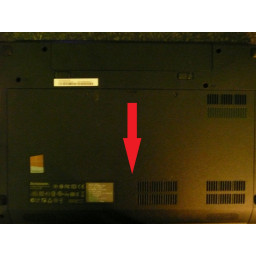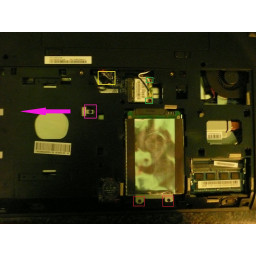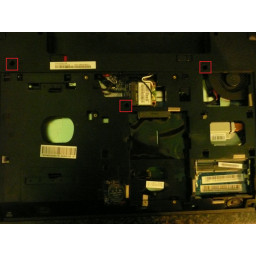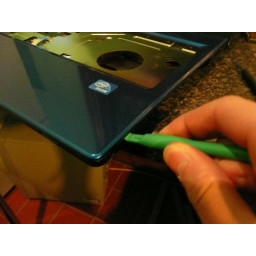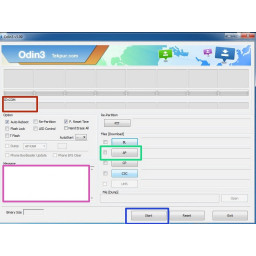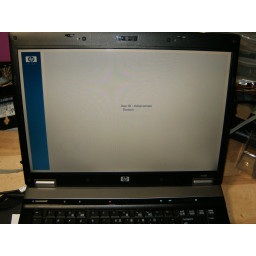Ваша заявка или вопрос будут отправлены 10-ти наиболее подходящим по сферам деятельности сервисным центрам Москвы. Всего в Москве - 5 191 сервисный центр, которые ремонтируют 374 вида техники.
Процессор Lenovo Essential G580 + обновление памяти / памяти

- ВКонтакте
- РћРТвЂВВВВВВВВнокласснРСвЂВВВВВВВВРєРСвЂВВВВВВВВ
- Viber
- Skype
- Telegram
Шаг 1
Начните с того, что ноутбук выключен и отсоединен от источника питания.
Закройте крышку и поверните ноутбук, чтобы открыть нижнюю часть.
Выньте аккумулятор.
Удалите два винта Филлипса, которые помечены красным на картинке.
Сдвиньте черную крышку вниз, следуя стрелке на втором изображении.
Шаг 2
Если вы просто обновляете память / память, перейдите к шагу 13.
Если вы просто модернизируете процессор, переходите к шагу 12, игнорируя шаг 13.
Если вы обновляете процессор и память, продолжайте, не пропуская шаги.
Шаг 3
Удалите винты, удерживающие жесткий диск на месте (отмечены красным). Затем удалите жесткий диск.
Удалите винт, удерживающий оптический привод на месте (в штучной упаковке в розовом). Затем выдвиньте оптический дисковод, следуя за Розовой стрелой.
Удалите винт, удерживающий плату беспроводной связи (в штучной упаковке зеленого цвета), а затем отсоедините провода, идущие в плату беспроводной сети, осторожно потянув их вверх, следите за тем, чтобы не прикладывать слишком много давления, используйте Safe Open Tool, если вы боитесь их повредить. '' '(Не обращайте внимания на вторую зеленую коробку, нижняя - на винте).' ''
Извлеките беспроводную карту, осторожно вынув ее из гнезда.
Отсоедините кабель, подключенный к плате логики, рядом с беспроводной платой (помеченной желтым), осторожно потянув ее вверх.
Шаг 4
Удалите 3 винта, крепящих клавиатуру к ноутбуку (в штучной упаковке в красном).
Переверните ноутбук и откройте крышку, чтобы открыть клавиатуру.
Используя безопасный открытый инструмент или любой другой инструмент, начинайте поднимать клавиатуру со всех сторон.
Когда клавиатура ослабла, осторожно нажмите на ЖК-дисплей, не поднимая ее более чем на три дюйма.
Потяните вверх за язычок, удерживая клавиатуру Flex на месте (в штучной упаковке зеленого цвета) и снимите клавиатуру.
Шаг 5
Закройте крышку и переверните ноутбук вверх дном.
Удалите все винты в штучной упаковке красного цвета.
Удалите 2 оставшихся винта в штучной упаковке в синий.
Шаг 6
ВНИМАНИЕ, ЭТОТ ШАГ БУДЕТ ОТКЛОНЕН ЛЮБОЙ ГАРАНТИИ, КОТОРАЯ ВЫ В НАСТОЯЩЕЕ ВРЕМЯ ИМЕЕТЕ В ОТНОШЕНИИ НОУТБУКА!
Удалите наклейку Lenovo (если вы действительно осторожны, вы можете удалить наклейку, не разрывая ее, а затем снова надеть на нее). Затем выверните винт под ним.
Используя тот же метод, что и для клавиатуры, отсоедините 2 видимых гибких кабеля, подключенных к материнской плате (отмечены зеленым).
Отключите два провода, идущие в материнскую плату (в штучной упаковке в синий).
Шаг 7
Убедитесь, что все винты удалены, а кабели отсоединены.
Аккуратно приподнимите боковую сторону ноутбука, чтобы снять верхнюю крышку и нижнюю крышку, продвигаясь вокруг всех сторон ноутбука (передний левый + правый).
Как только большинство сторон открыты, осторожно поднимите верхнюю часть корпуса.
Шаг 8
Мы будем работать над большой левой материнской платой, поэтому другие меньшие платы нужно будет отключить.
Удалите Ribbon Flex, удерживая две меньшие логические платы на материнской плате (в штучной упаковке в красном).
Снимите 4 провода, соединяющих динамики с основной платой (в штучной упаковке зеленого цвета).
Удалите изгиб, идущий к дисплею (отмечен синим).
Шаг 9
Удалите 2 винта, которые крепят основную плату к нижнему корпусу (отмечены красным).
Аккуратно вытащите плату логической логики из корпуса.
Поместите корпус в одну сторону с остальными частями.
Шаг 10
Отсоедините провода, подключенные к плате логики, от охлаждающего вентилятора.
Открутите три винта (в штучной упаковке в красном).
Поднимите вентилятор и радиатор, к которому он прикреплен.
Слегка поверните винт влево, чтобы заостренная черная пластиковая точка выглядела как на рисунке 3. Если это будет сделано неправильно, не получится легко, поэтому проверьте, проверьте, затем проверьте снова.
Поднимите процессор осторожно.
Шаг 11
Вставьте новый процессор.
Поверните винт по часовой стрелке назад в исходное положение (чтобы черная точка указывала вправо).
Использовать изопропил для очистки процессора необходимо.
Откройте термопасту и нанесите ее на блестящую отражающую часть нового процессора (не используйте много, нужно только немного, но убедитесь, что оно полностью покрыто).
Она должна выглядеть примерно так же, как вторая фотография, но она будет отличаться по цвету и расположению.
Шаг 12
Используйте немного изопропила, чтобы удалить старую термопасту / соединение из радиатора.
Нанесите небольшое количество термопасты на медную часть охлаждающего устройства в том же положении, что и в прошлом. Минимальное количество, достаточное для создания крошечного слоя.
Вкрутите блок охлаждения / радиатор. Сначала прикрутите 2 нижних винта, затем верхний винт.
Вставьте провода от охлаждающего вентилятора обратно в материнскую плату.
Там у вас есть это :) Ваш новый процессор установлен.
Шаг 13
Слоты памяти теперь максимально открыты, поэтому пришло время установить новые модули памяти.
Если вы еще этого не сделали, извлеките модуль памяти, освободив фиксаторы, которые удерживают его на месте (отмечены зеленым). Раздвиньте их в указанном направлении.
Поднимите модуль памяти.
Вставьте новый модуль (при обновлении только одним модулем важно использовать нижний слот)
Нажмите на память вниз, пока замки не зафиксируют ее на месте.
Новая память теперь установлена :)
Для повторной сборки следуйте инструкциям в обратном порядке, игнорируя шаги 10,11 и 12.
Комментарии
Пока еще нет ниодного комментария, оставьте комментарий первым!
Также вас могут заинтересовать
Вам могут помочь


Лаборатория ремонта